Zoekopdrachten opslaan in Windows voor snelle toegang later
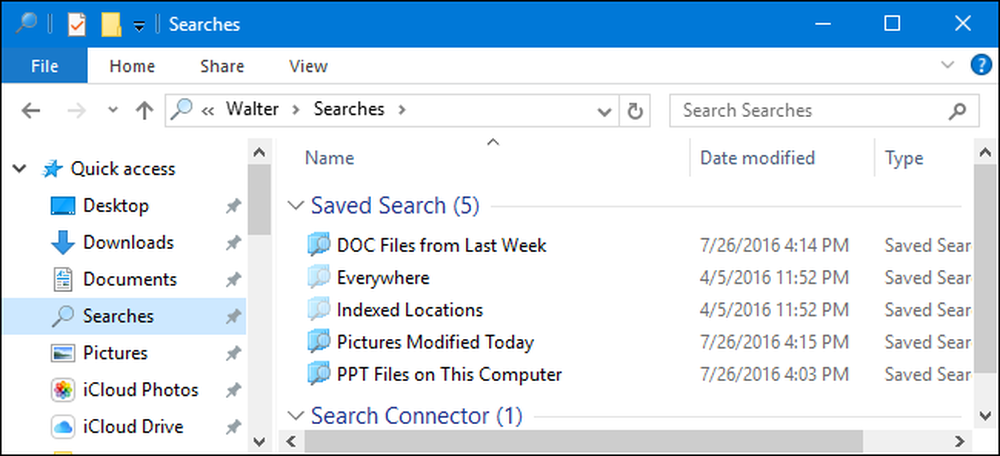
Als u regelmatig naar bepaalde bestanden in Windows zoekt, is het opslaan van zoekopdrachten een goede manier om ze sneller te openen dan om de zoekopdracht elke keer opnieuw te typen. Zoekopdrachten opslaan is vooral handig als u vaak meer geavanceerde zoekopdrachten uitvoert, of zoekt op combinaties van datumbereik, bestandstype of trefwoorden.
Een zoekopdracht opslaan in Windows is vrij eenvoudig. Nadat u een zoekopdracht in Verkenner hebt uitgevoerd, selecteert u gewoon het tabblad "Zoeken" en klikt u vervolgens op de knop "Zoekopdracht opslaan". (In Windows 7 is de knop Zoeken opslaan net beschikbaar onder de adresbalk). Het maakt niet uit waar u zoekt of hoeveel parameters u heeft toegevoegd. U kunt elke gewenste zoekopdracht opslaan.

Zoekopdrachten worden standaard opgeslagen in een map met de naam "Zoekopdrachten" die u kunt vinden in uw gebruikersmap, meestal bij "C: \ users \\" - maar u kunt ze waar u maar wilt opslaan. (In Windows 7 worden ze opgeslagen in de map "Favorieten".)
De map Zoekopdrachten is een handige plek om ze op te slaan, maar het is nog handiger als u met de rechtermuisknop op de map klikt en 'Pincode naar snelle toegang' kiest in het contextmenu. Vervolgens wordt het weergegeven in de linkerzijbalk van File Explorer.
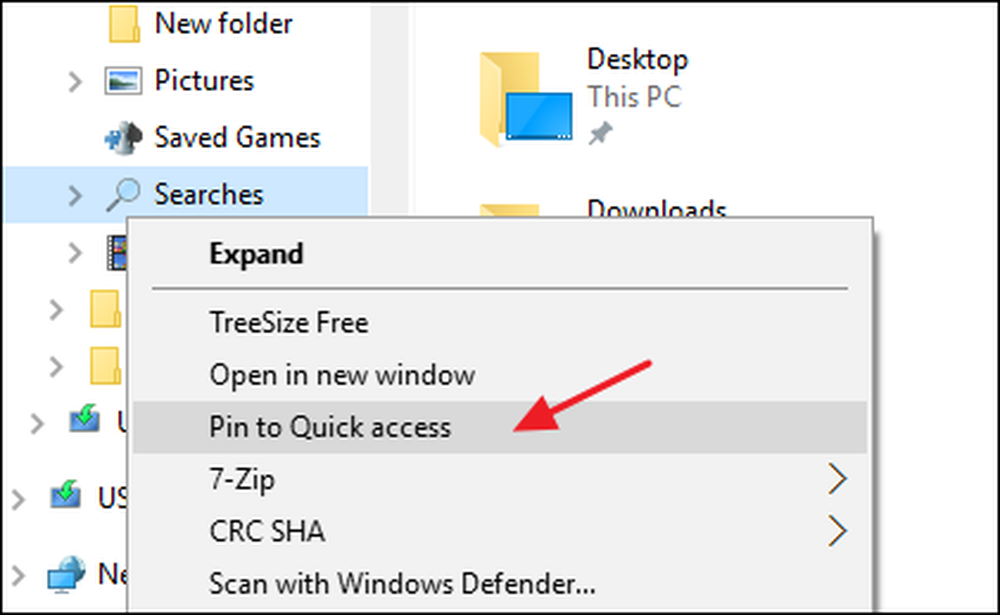
Nu je de map Zoekopdrachten hebt vastgezet, zodat je het gemakkelijker kunt vinden, hoef je alleen maar op een opgeslagen zoekopdracht te dubbelklikken. File Explorer voert de zoekopdracht uit en toont de resultaten.
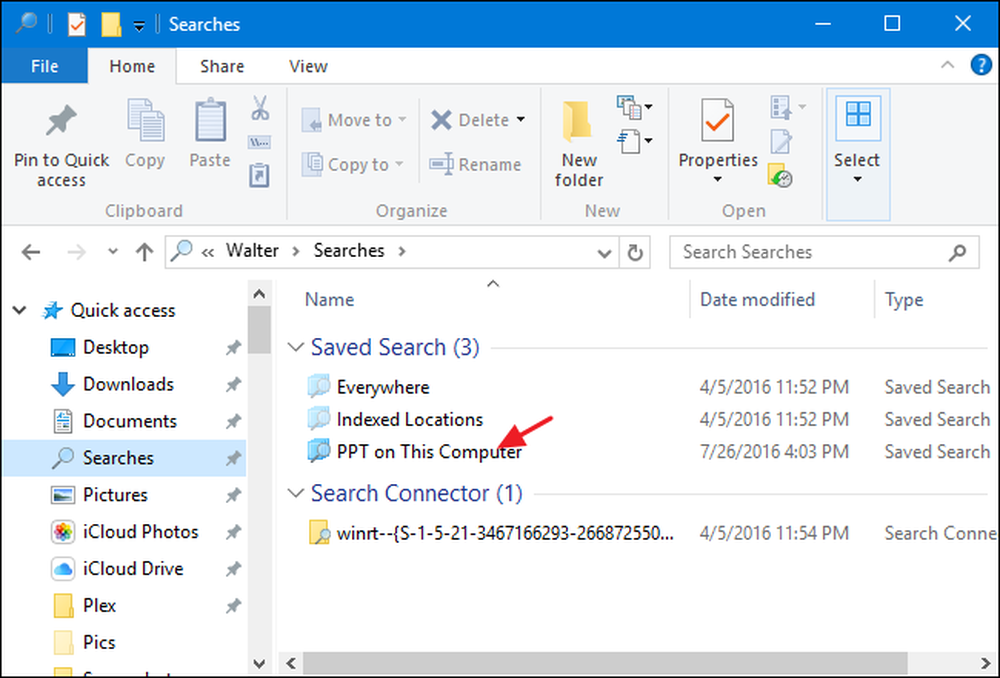
U kunt een zoekopdracht ook opslaan door het pictogram van de adresbalk naar de locatie te slepen waar u het wilt opslaan. Dit werkt in Windows 7, 8 en 10.
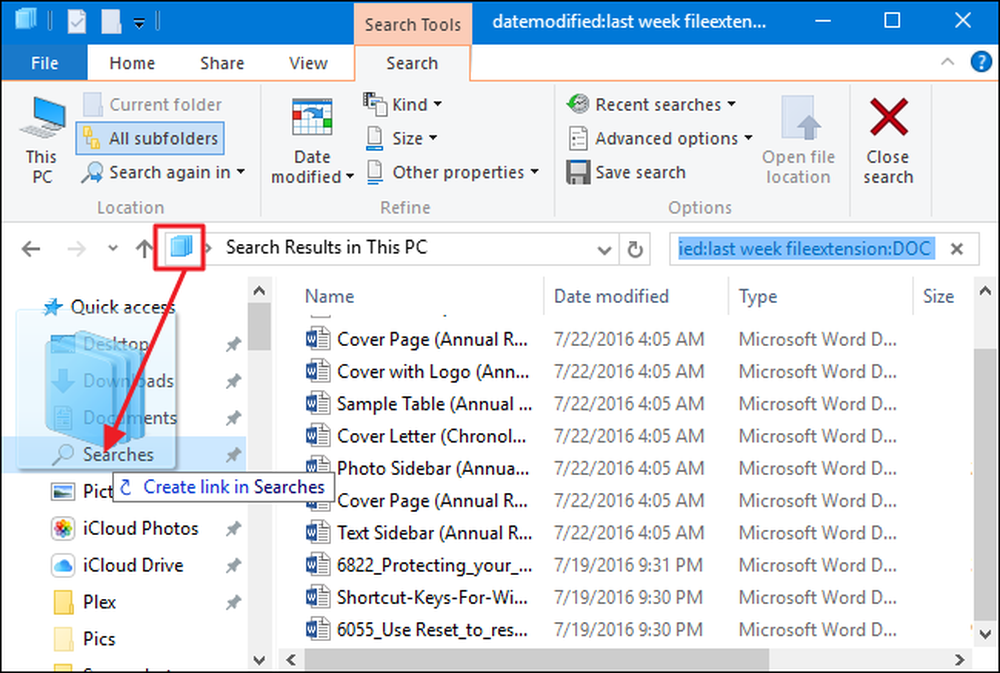
Merk op dat wanneer u een zoekopdracht op deze manier opslaat, Windows een snelkoppeling naar de zoekopdracht maakt in plaats van deze op te slaan als een daadwerkelijk opgeslagen zoekopdracht. We weten niet zeker waarom dit is, maar u kunt de snelkoppeling op dezelfde manier gebruiken als een opgeslagen zoekopdracht. Dubbelklik erop om de zoekopdracht uit te voeren.

En ten slotte voegt Windows 10 de handige functie toe waarmee u opgeslagen zoekopdrachten kunt vastzetten in het menu Start voor nog eenvoudiger toegang. Klik met de rechtermuisknop op een zoekopdracht die u hebt opgeslagen en kies 'Pin to Start' in het contextmenu.
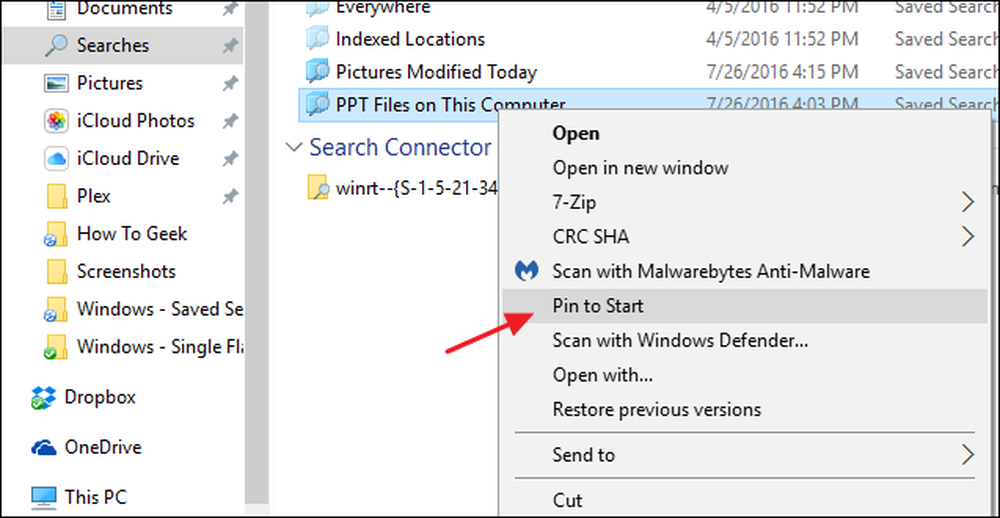
U ziet dan uw vastgezette zoekopdrachten in het gedeelte tegels van het menu Start.
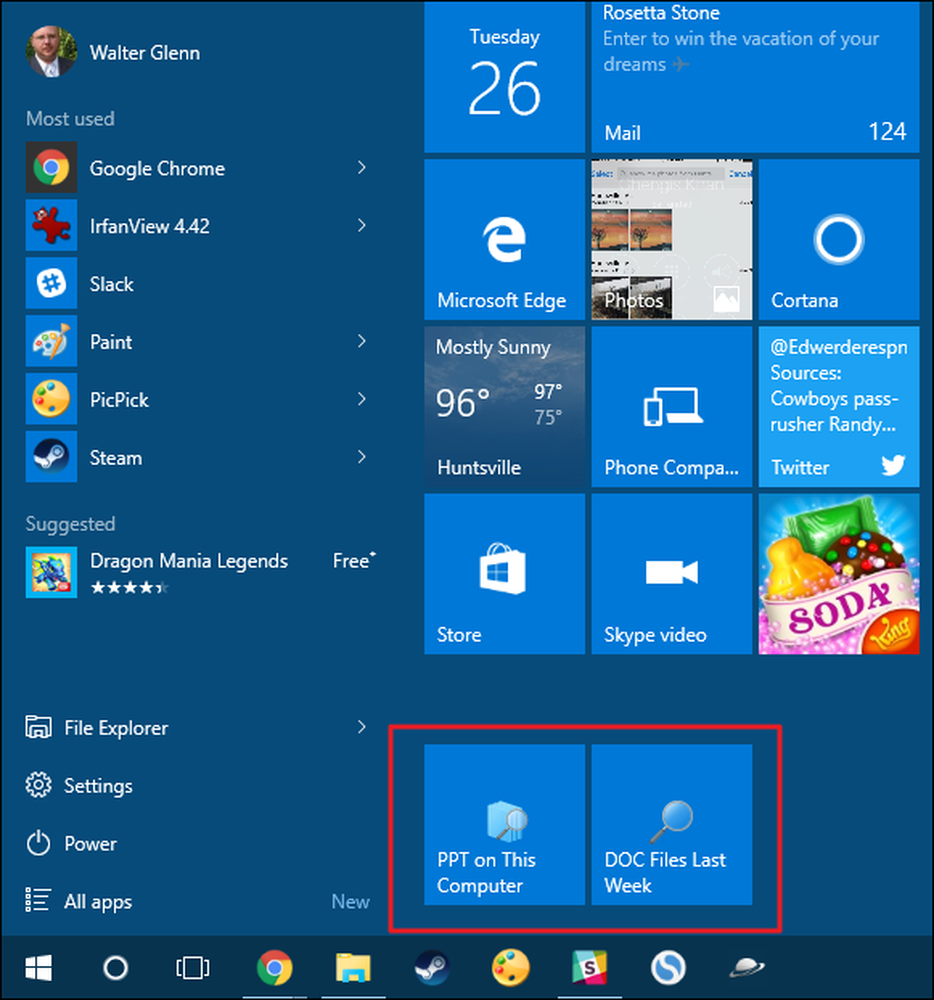
En dat is alles wat er is. Als u merkt dat u steeds opnieuw dezelfde zoekopdrachten uitvoert, is het opslaan van deze zoekopdrachten voor eenvoudiger toegang een prettige en eenvoudige manier om uw productiviteit te verhogen.




